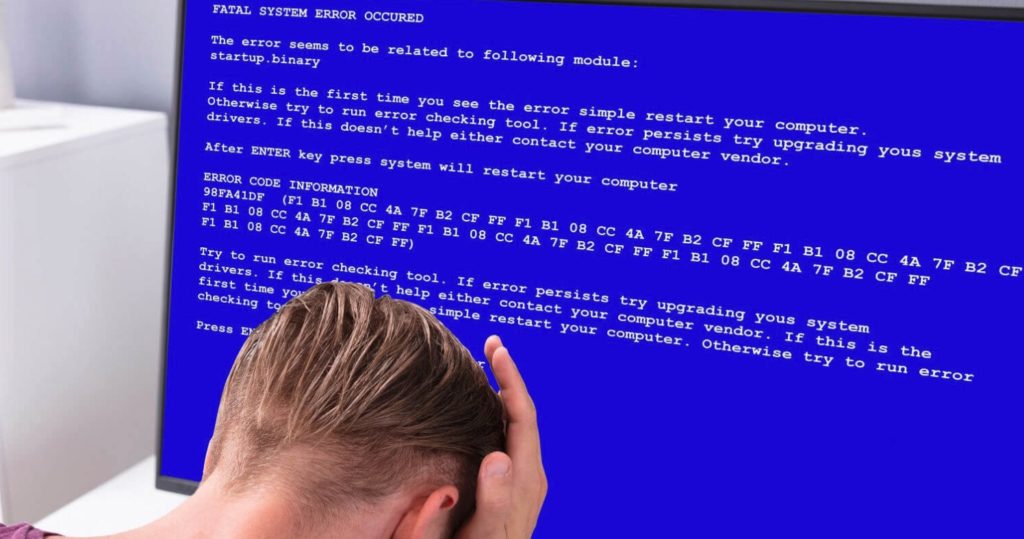En este artículo voy a tratar de dar algunas posibles soluciones para aquellos usuarios que tienen cuelgues de Windows 10 mientras juegan.
Índice de este artículo
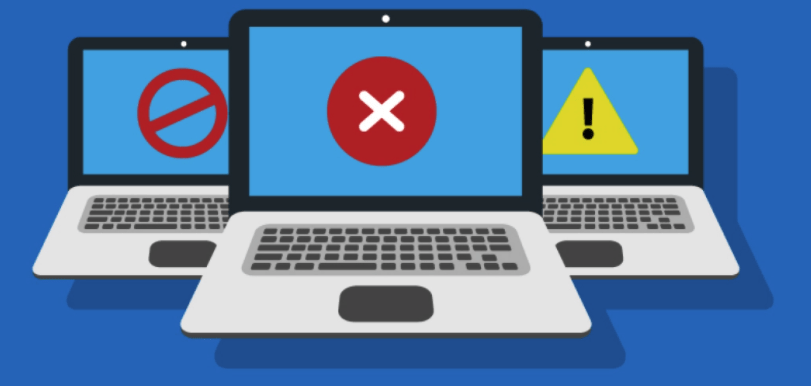
A los cuelgues que me refiero de forma específica son a unos cuelgues que congelan el PC. Literalmente detienen la acción en pantalla, todos se queda congelado. La imagen se queda totalmente parada, el sonido desaparece y el PC deja de responder totalmente.
Además podemos comprobar cómo el PC no responde al ratón, ni al teclado. Ni tan siquiera a la combinación de teclas ALT+F4 habituales para forzar una salida de una aplicación ni al famoso CTRL+ALT+SUPR.
El PC se cuelga con algunos juegos
En en caso particular que he experimentado, y ha derivado en este artículo, el motivo principal es que el PC se cuelga con determinados juegos, no con todos, ni mucho menos. Puedo jugar a la mayoría de juegos de mi biblioteca de Steam, pero algunos se atragantan.
El PC se me cuelga especialmente jugando a alguno de los últimos Tomb Raider y a los juegos de Codemasters como Grid 2019, Dirt Rally. Aunque también se me ha colgado con el «Half Life Black Mesa» de Valve.
El PC se cuelga mientras juego
El cuelgue del ordenador no se produce al lanzar el juego, si no tras jugar un par de partidas en el caso de juegos de carreras de coches. En el caso de los juegos de aventuras como el mencionado Tomb Raider tras 10 y 15 minutos jugando.
El ordenador se queda frito, teniendo que hacer un forzado de apagado aguantando el botón de Power del PC por más de 4 segundos. Con todo lo que ello implica, sobre todo riesgos en la integridad de datos de los discos duros.
He buscado información por internet y si bien he encontrado casos similares de cuelgues de PC, no he podido encontrar ninguna solución real.
Si que he encontrado algún avispado usuario que directamente decía, cámbiate de equipo, o cámbiate de gráfica.
¿Por qué se cuelga un PC?
Pues un PC se puede colgar por diferentes motivos, tanto de software como de hardware.
Algunos cuelgues son provocados por el sistema operativo y sus controladores. Otros relativos a programas instalados y por último otros cuelgues serán debidos a fallos en el hardware.
Cuelgues por el sistema operativo
A día de hoy, que el sistema operativo tenga un fallo que provoque constantes cuelgues generalizados, es algo muy poco habitual. En los últimos años tanto Windows 10 como otros sistemas como MacOS o Linux se encuentran ya en un estado de depuración muy avanzado.
Sí que tienes mayores probabilidades de cuelgue en un PC tras haber instalado una actualización «gorda» del sistema. Ya que estas pueden modificar alguna librería existente. Una librería es un conjunto de funciones internas, pequeños programas necesarios para el buen funcionamiento del PC.
Cuelgues del PC por los componentes
De igual modo, se puede colgar con mayor facilidad tras la ampliación o cambio de alguna parte del hardware del PC. Por ejemplo tras el cambio de la CPU son muy probables los cuelgues. Y sí encima cambias de AMD a Intel o viceversa, todavía más posibilidades.
Además el cambio de tarjetas gráficas, la ampliación de memoria RAM o tras añadir un nuevo disco, pueden darse lugares a fallos. Bien porque dichos elementos no se inserten bien o porque la fuente de alimentación no tenga suficiente potencia o sencillamente porque le falten los drivers.
Repasemos un poco cuál es el hardware que puedes cambiar o ampliar en un PC y que por tanto puede ser el foco de las colgadas de tu PC.
- Disco de almacenamiento
- Memoria RAM
- Tarjeta gráfica
- Procesador
- Placa base
El disco de almacenamiento, sea sólido o mecánico, es un elemento que no dispone de drivers específicos. Pero sí que puede disponer de actualizaciones de firmware para los SSD. Así que deberías tratar de tenerlos actualizados o revisar los problemas tal y como te mostramos en un párrafo posterior.
De todos estos elementos listados, la memoria RAM es el menos complicado pues no existen controladores específicos. Si compruebas que tu PC ha reconocido la memoria que acabas de instalar no debería presentar problemas.
La tarjeta gráfica precisa de drivers o controladores, y por tanto es muy importante tenerla al día, aunque en nuestro caso eso no fue la solución.
Durante las tres o cuatro semanas que conviví con el problema el fabricante de la gráfica actualizó sus driver dos veces debido al lanzamiento de nuevos juegos. Pero el problema seguía.
El procesador no tiene drivers ni firmware ni nada que se pueda actualizar. Una CPU se lanzan al mercado y siguen igual durante su vida.
Lo que sí que es conveniente es revisar, con el PC completamente desconectado, es que el ventilador del mismo funcione correctamente. Incluso limpiar el polvo adherido a las aspas, pues con el tiempo el polvo puede acabar descompensando el eje y estropear el ventilador.
La placa base, tiene numerosos drivers y actualizaciones de BIOS. Confieso que este es un elemento al que no suelo prestar mucho caso tras la compra del PC, y a decir verdad no creo que la hubiese actualizado nunca.
Comprobar que el disco está bien
Los discos duros con el tiempo dan errores, estos errores hacen que el sistema trate de recuperarlos provocando en ocasiones una gran carga para la CPU.
Esta carga llega a mantener al procesador al 100% durante largos minutos congelando casi el PC por completo y con la sensación de que se ha colgado.
Para saber si tiene errores puedes utilizar las propias herramientas de chequeo de disco que ya vienen con tu sistema operativo. O buscar por internet alguna herramienta específica para ello.
Si hace poco tiempo que has ampliado el disco duro y el sistema te lo ha reconocido probablemente no sea la causa de los problemas.
Si tienes más de un disco duro en tu sistema, deja únicamente conectado el disco duro del sistema. Deberás arrancar y probar para ver si el PC se sigue colgando. En el caso de que no lo hiciese te estaría indicando que el problema lo ocasiona ese segundo o tercer disco que tienes instalado.
En el caso de que el disco duro sea un SSD, debes saber que estos disponen de un pequeño programa en su interior, que se denomina firmware. También deberías actualizarlo para evitar que sea el foco de problemas.
Comprobar que la memoria RAM es correcta
Este paso de comprobación de la RAM es rápido, arranca tu PC si no está arrancado ya. Si al intentarlo arrancar se oyen unos bips y el ordenador no arranca, la pantalla se queda en negro probablemente uno de los módulos, o todos los módulos, estén mal insertados, no hagan contacto del todo, así que vuelve a revisar la inserción de la memoria, recuerda que para sacar los módulos se deben liberar mediante una palanquita, y una vez insertas el nuevo debes volver a bloquear el módulo con dicha palanquita.
En el caso de que tu PC sigue sin arrancar, algún módulo está estropeado, así que prueba a arrancar con un único módulo, probando entre todos los que tenga instalados de uno en uno hasta que arranque.
Aunque el ordenador arrancase, deberíamos comprobar que la memoria ha sido reconocida por el ordenador, para ello pulsa el botón de la derecha sobre el icono de Windows de tu escritorio, aparecerá un menú, selecciona Sistema y se abrirá la página de Windows «Acerca de», en el apartado de «Especificaciones del dispositivo» deberías tener la cantidad total de RAM instalada expresada en Gigabytes «GB».
Claro que la RAM también puede fallar tras realizar overclock a la memoria RAM, haciéndola funcionar a más de velocidad de la que especifica, si ese fuese el caso, probablemente este el problema de los cuelques de tu PC mientras juegas, así que resetea a os valores de fábrica y prueba, seguro que así lo resuelves.
Actualizar sistema, drivers, firmwares y BIOS
Obviamente para tratar de subsanar el error que hacía que mi PC gaming se colgase actualicé Windows, que tampoco era la causa, pues el problema se presentó por primera vez hará dos meses y en este tiempo Windows 10 se ha actualizado varias veces.
Lo que Windows 10 no actualiza solo
Windows 10 cuenta con un poderoso sistema de actualización, aunque bueno, tampoco es tan poderoso, más bien es normalito, pues con cierto tipo de actualizaciones no es nada eficaz, y es que ni tan siquiera sabe que existen esas actualizaciones pendientes.
Me refiero a la actualización de determinados drivers, como los de la tarjeta gráfica o los de la placa base o los discos sólidos SSD que el sistema operativo no puede actualizar por si solo.
Actualizar drivers de la tarjeta gráfica
Así que también actualicé los drivers de la gráfica a la última versión a traves del gestor de actualizaciones de Nvidia, Geforce Experience, que ya lo había realizado anteriormente y seguía colgándose, pero bueno, por aquello de a ver si esta vez sí. Tampoco conseguí gran cosa.
Por si fuera poco el descontrol de Windows con los drivers no se donde leí que se debían actualizar los drivers del puerto displayport de la tarjeta gráfica… esto es lo que yo llamo actualizar drivers de drivers, lo normal, para un humano de a pie es que los drivers de la tarjeta, que contiene un puerto displayport, se encarguen de actualizar ese puerto, ¿no? pues no, hay que actualizar a expreso.
Actualizar la BIOS de la placa base
Finalmente y algo que sospecho que fue la gran solución a todos mis problemas fue la de actualizar la BIOS de la placa base. Esas es otra de las cosas que uno debe actualizar por su cuenta.
Para quien no lo sepa, la placa base, también conocida como placa madre o en inglés mainboard o motherboard es como la base de la pizza donde están colocados todos los componentes de nuestro PC, procesador, memoria, gráfica, etc.
Para actualizarla debes conocer el fabricante y el modelo concreto de la placa base que tienes en tu PC, si conservas los manuales de la placa base, o la caja en la que venía, allí debe figurar nombre y modelo, de lo contrario la opción que te quedará será la de abrir el PC, e intentar buscar en algún lugar el nombre y modelo de la placa.
Una vez lo consigues la buscas en internet y vas a la página del fabricante, deberás buscar soporte y dentro de ese área actualizaciones, de drivers, quizá ten pase como con la mía que existe una especie de programa gestor de drivers de la placa que lo instalas y se encarga de mirar que drivers están obsoletos para proceder a actualizártelos todos.
Esto no lo había realizado yo nunca en este equipo y se bajó un par de drivers, el más importante, una BIOS actualizada y que a la postre parece que solucionó al completo las colgadas de mi equipo.
Tras actualizar la BIOS con la última versión disponible el PC dejó de colgarse.